我用的触屏型号为TCP7032kt,触屏上电后,点击屏幕,进入参数设置模式,更改里面的网络参数,使其和你链接的电脑在一个局域网内;开始创建触屏设备,
进入属性设置
设置TCP/UDP 为 TCP;IP地址设置为和电脑在同一局域网内;设备站号设置为 1或其他值;
然后添加设备地址,关联变量。触屏就设置好了。
1、添加设备
打开设备下的COM口,在新建上双击打开,
在设备驱动,选择PLC→莫迪康→ModbusTCP→TCP。
给驱动起一个名字。
选择一个端口号,这里我们是走的TCP协议,可以随便选择一个。
设置IP地址,
设置尝试恢复间隔和最长恢复时间。
设置完成
2、添加数据变量
选择数据库下的数据词典,双击新建,
输入变量名,选择变量类型,选择链接设备,选择寄存器,输入寄存器地址,选择数据类型。
变量类型:内存类型用来在内部使用,I/O类型用来读取外部数据,数据分为离散类型、整数、实数、字符串。
寄存器:要写完整的地址,如40001表示4区的01地址。
数据类型:
|
Bit |
位 |
|
BYTE |
字节 |
|
SHORT |
整数 |
|
USHORT |
无符号整数 |
|
LONG |
长整数 |
|
FLOAT |
浮点数 |
|
String |
字符串 |
3、连接数据库
我使用的数据库是微软自带的Microsoft Access 数据库,使用前先创建好数据表,打开电脑的控制面板,把查看方式改为小图标,然后选择管理工具,再选择 ODBC 数据源32位。
双击打开,点击添加,选择驱动程序,起个名称,选择你新建的数据库。
打开组态王,创建记录体,字段名称要和数据库的名称相同,内部变量的类型要和数据库中变量类型一致。
在命令语言中进行设置,运行时写SQLConnect( \\local\DeviceID, “dsn=mdb;uid=;pwd=”); 。停止时写SQLDisconnect(\local\DeviceID); 。这样运行就可以连接上数据库了。
4、数据库查询
首先创建查询的变量。创建数据库时,创建一个自动增长的变量,用来在排序时使用。
在画面面板下选择新建,创建一个画面,在工具箱选择插入通用控件。
在控件上右击,选择控件属性,把要显示的数据库内容添加进来。
接着添加圆角矩形和文字,圆角矩形用来输入字符串,文字用来显示输入的字符串。
开始日期和结束日期可以做个脚本,打开画面时获取当前日期。
\local\查询开始日期时间=\local$Date;
\local\查询结束日期时间=\local$Date;
编号查询时,
Ctrl3.Where=“样品编号=’”+\local\查询样品编号+"’"+ " Order By 序号 DESC";
Ctrl3.FetchData();
Ctrl3.FetchEnd();
日期查询时,
string a;
a=" 日期 >=#" +\local\查询开始日期时间+"# and 日期 <=#"+\local\查询结束日期时间+"#"+ " Order By 序号 DESC";
Ctrl3.Where=a;
Ctrl3.FetchData();
Ctrl3.FetchEnd();
多条件查询时,
Ctrl3.SetSqlStringWhere(“样品编号=’”+\local\查询样品编号,"’ and 工位=’" +\local\查询工位 + “’”, " Order By 序号 DESC"," “,” “,” “);
Ctrl3.FetchData();
Ctrl3.FetchEnd();
查询所有时,
Ctrl3.Where=”"+ " Order By 序号 DESC";
Ctrl3.FetchData();
Ctrl3.FetchEnd();
删除数据时,
string a ;
a=" 日期 >=#"+\local\查询开始日期时间+"# and 日期 <=#" +\local\查询结束日期时间+ “#”;
SQLDelete( DeviceID, “催化剂磨损指数”,a);
a=" 日期 >=#"+\local\查询开始日期时间+"# and 日期 <=#" +\local\查询结束日期时间+"# and 工位=’" +\local\查询工位 + “’”;
SQLDelete( DeviceID, “催化剂磨损指数”,a);
SQLClearTable( DeviceID, “催化剂磨损指数”);
打印数据,
Ctrl3.Print();
导出数据,
Ctrl3.SaveToCSV(“D:\催化剂磨损指数.csv”);


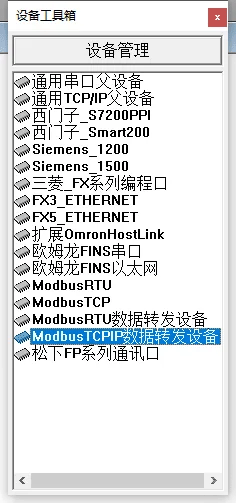

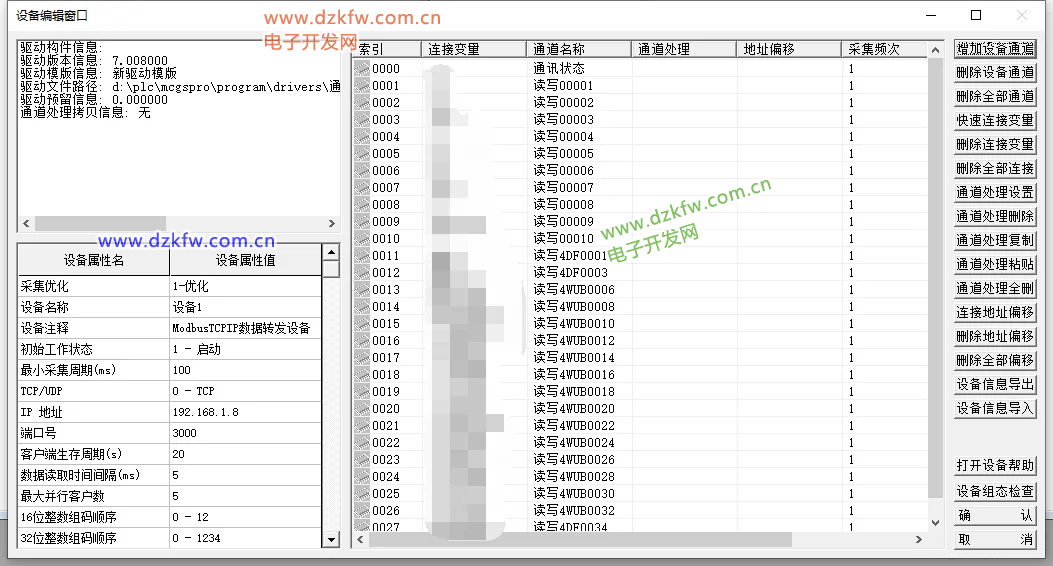
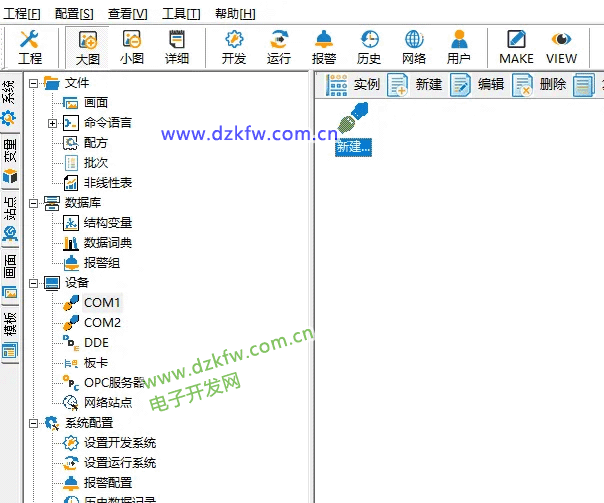
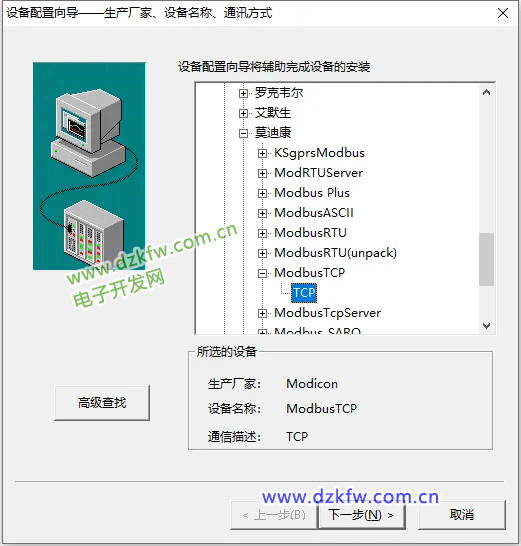

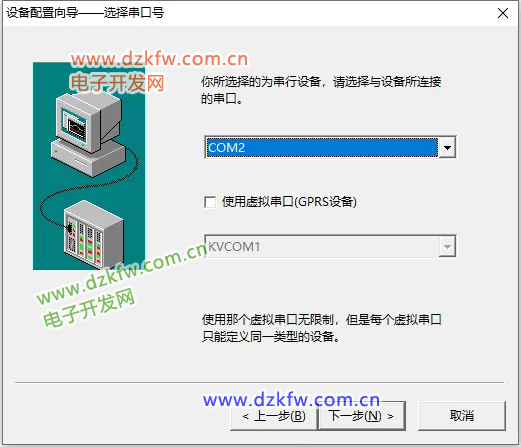
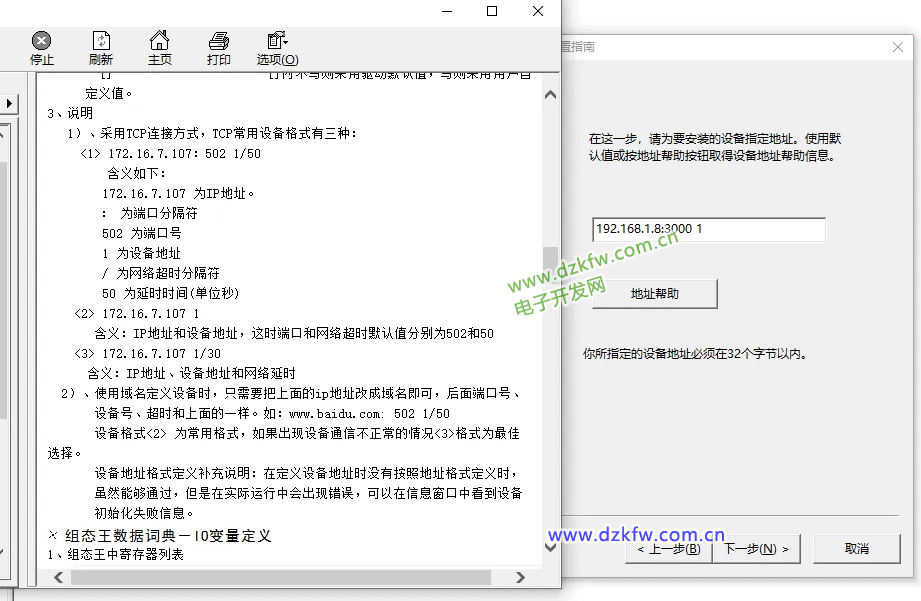

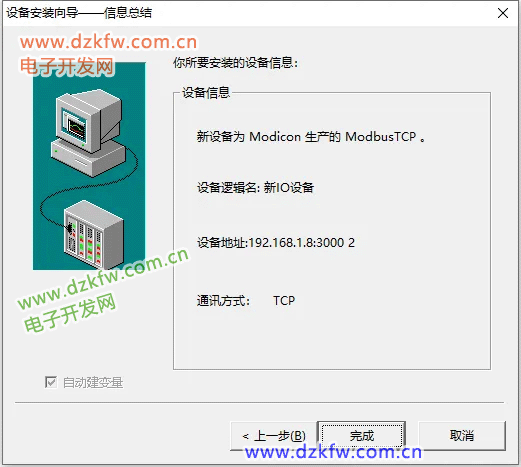
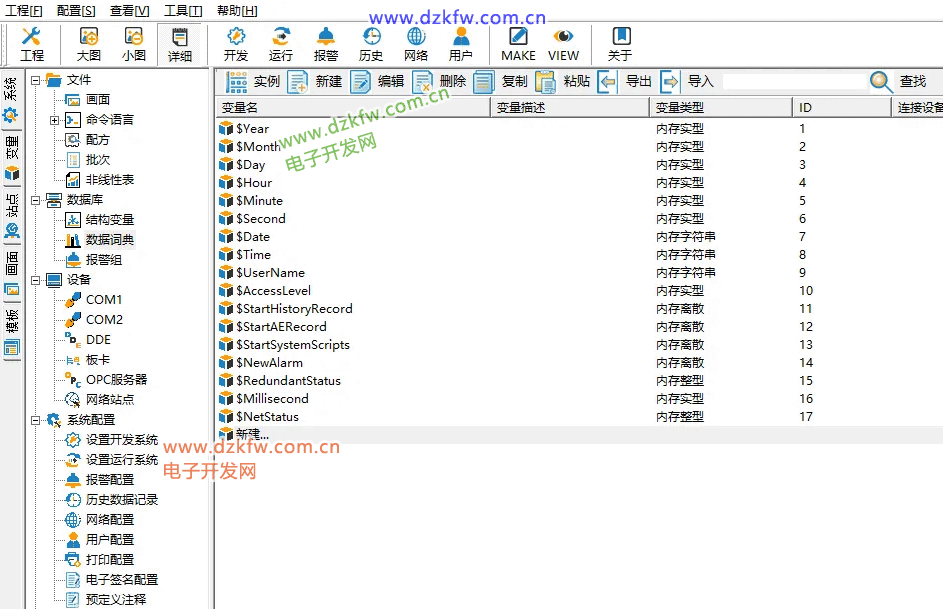
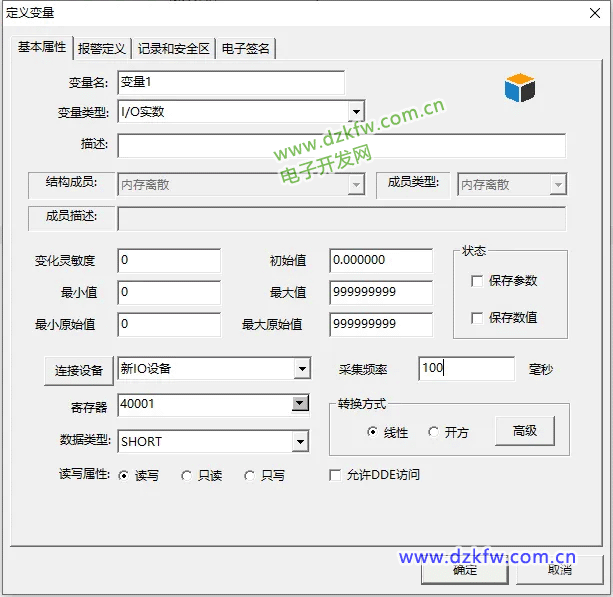

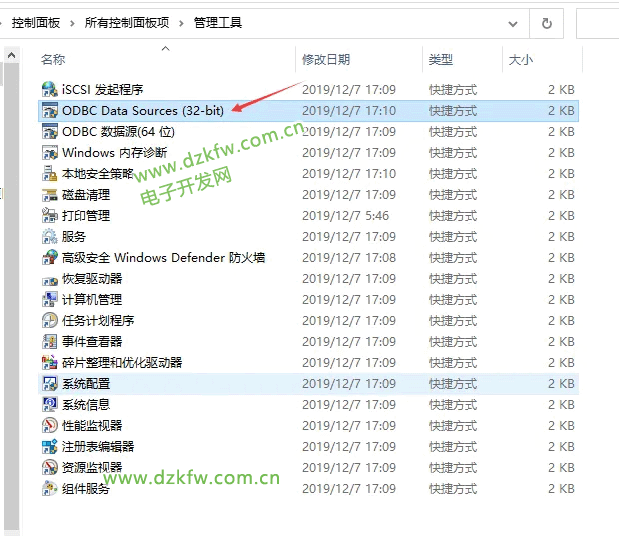
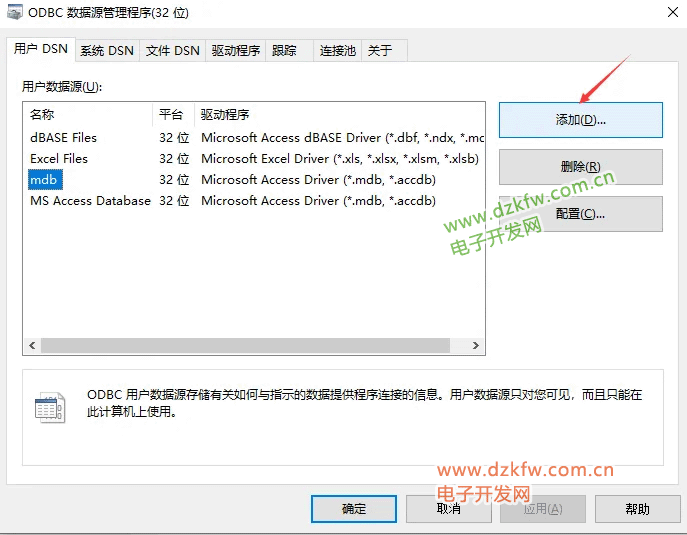
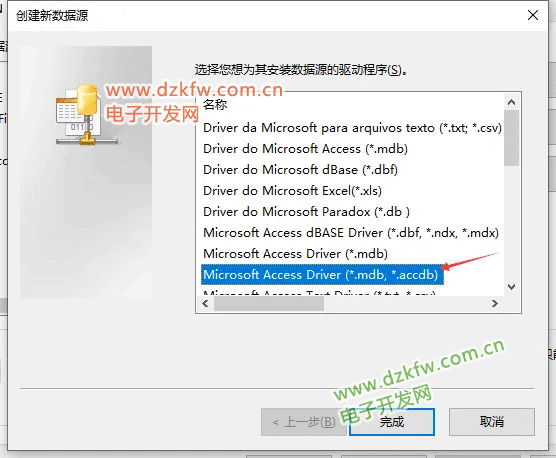
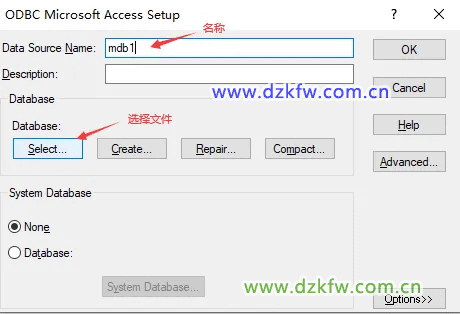
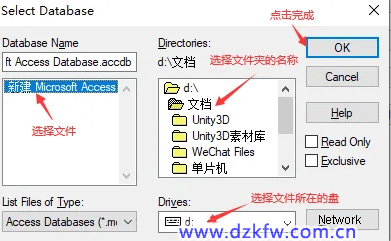
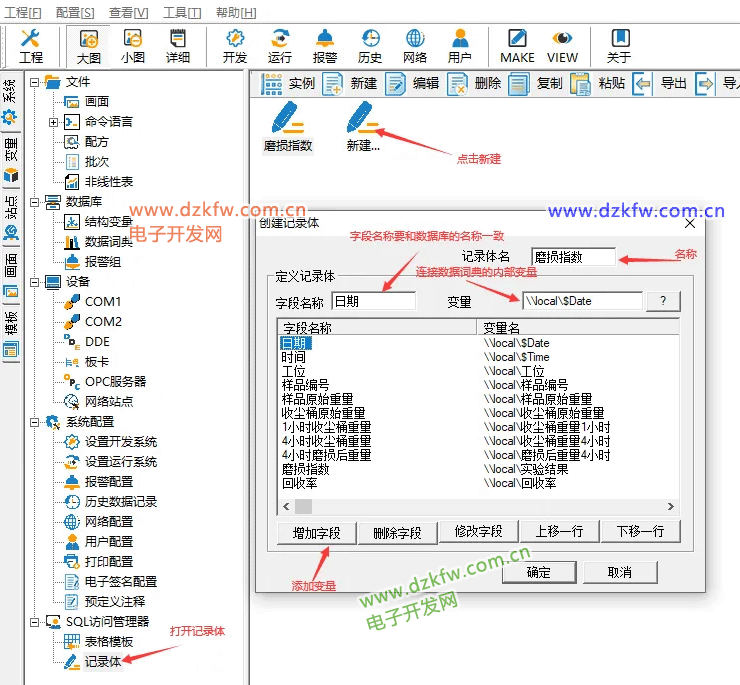
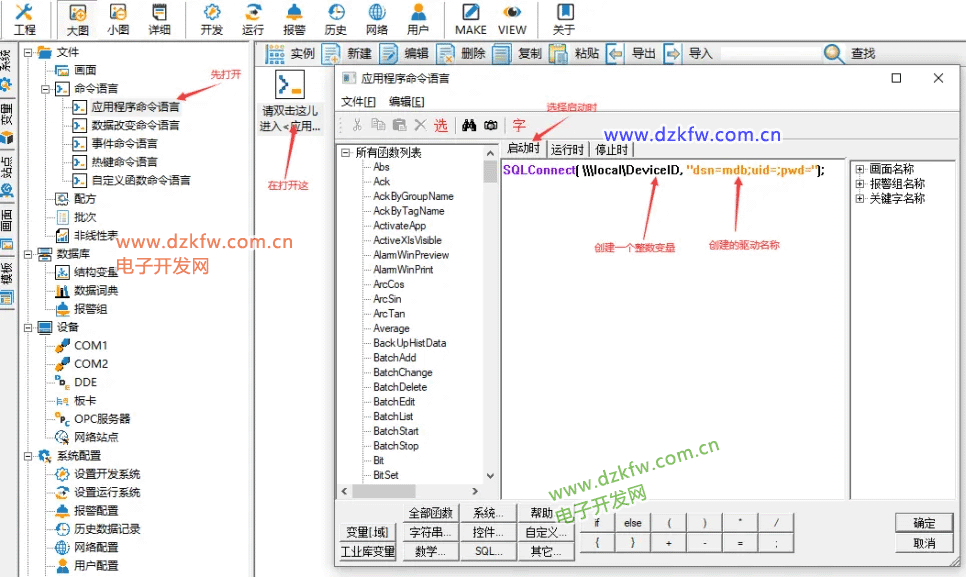
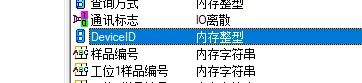

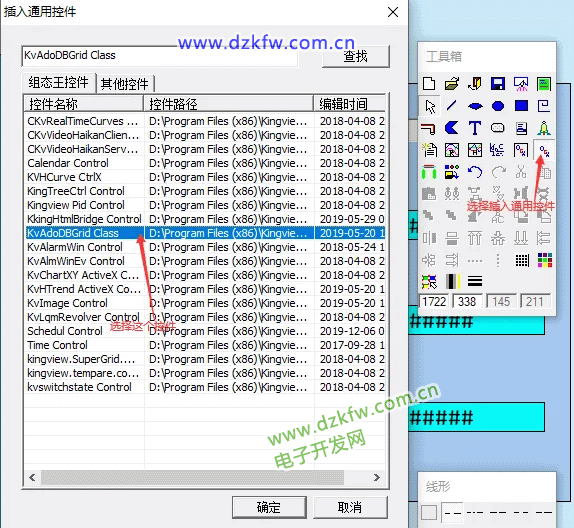
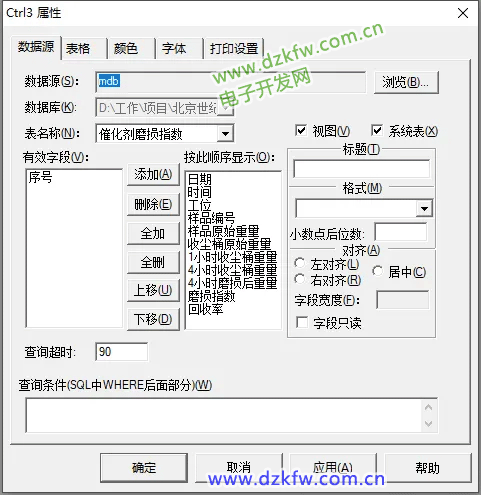
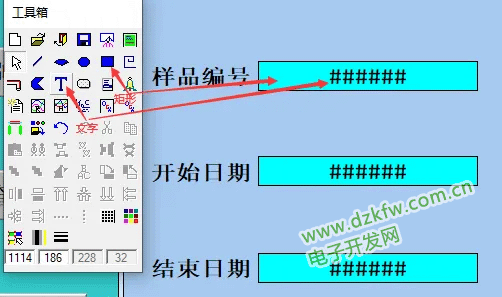
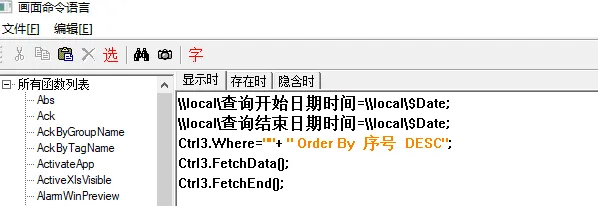
 返回顶部
返回顶部 刷新页面
刷新页面 下到页底
下到页底